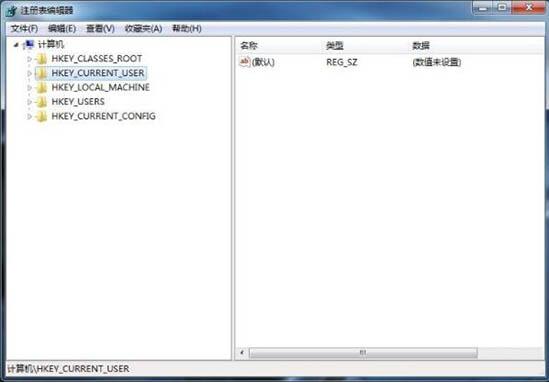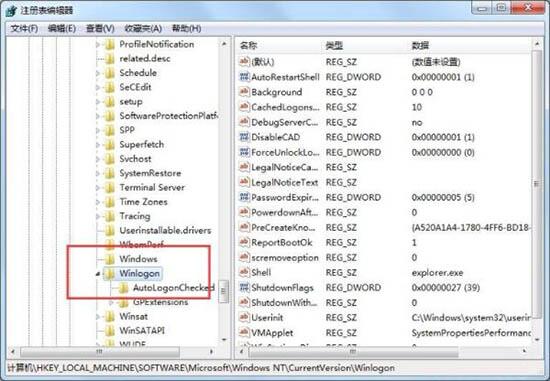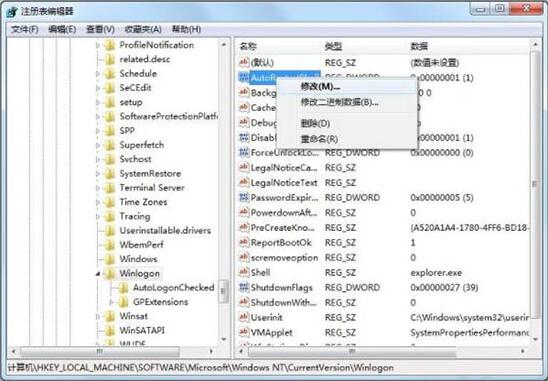最近有位win7系统用户在使用电脑的时候碰到了资源管理器崩溃的问题,系统总是自动重启,非常麻烦,出现这样的问题一般是错误操作,或者是中病毒导致的,那么win7资源管理器崩溃如何解决呢?下面为大家介绍win7资源管理器崩溃的解决方法。
资源管理器崩溃解决方法:
1、首先windows键+R,进入运行界面,然后输入regedit即可。
2、如下图所示即为弹出的注册表编辑器。
3、在注册表编辑器中按照途径HKEY_LOCAL_MACHINE\SOFTWARE\Microsoft\Windows NT\CurrentVersion\Winlogon查找。
4、然后在右侧空白的 地方新建dword32位,如图所示:
5、将新建的命名为命名为AutoRestartShell,如图所示:
6、然后将新建的点击右键选择新建,如图所示:
7、将其中的数字由0修改为1,这样就可以阻止重启了。
关于win7资源管理器崩溃的解决方法就为小伙伴们详细分享到这里了,如果用户们使用电脑的时候碰到了相同的情况,可以根据上述方法步骤进行操作哦,希望本篇教程能够帮到大家,更多精彩教程请关注本站。


 时间 2023-04-20 09:20:14
时间 2023-04-20 09:20:14 作者 admin
作者 admin 来源
来源